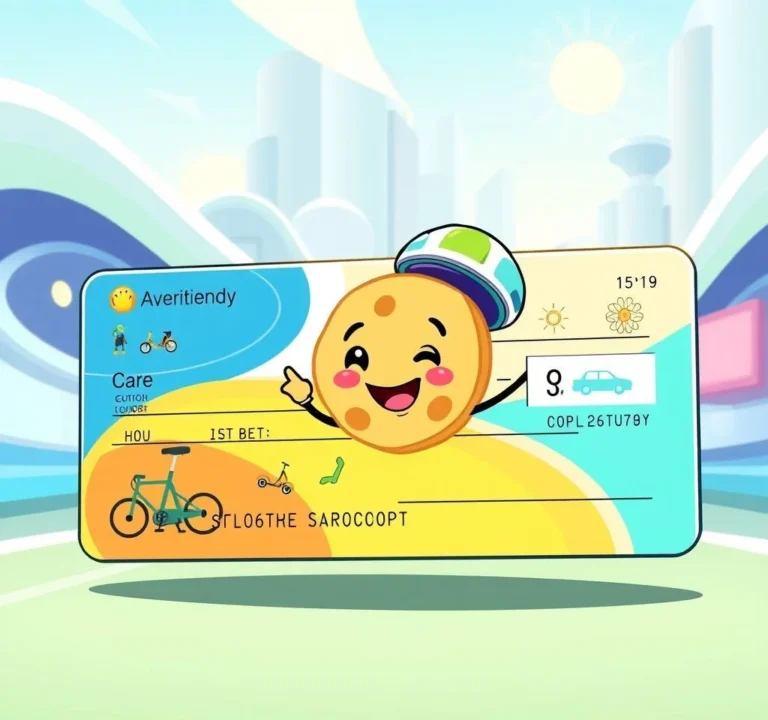아이폰 화면밝기 화이트포인트 줄이기로 더 어둡게

스마트폰을 밤에 사용할 때 기본 밝기 설정으로는 여전히 눈이 부실 때가 있습니다. 특히 어두운 침실에서 휴대폰을 사용하거나 옆에서 자고 있는 가족을 깨우지 않으려 할 때 화면의 밝기를 최대한 줄이는 것이 중요합니다. 일반적인 밝기 조절 기능만으로는 한계가 있기 때문에 아이폰에는 더욱 어두운 화면을 만들 수 있는 다양한 기능들이 숨어있습니다. 이 글에서는 화이트포인트 줄이기를 포함해 아이폰 화면을 더욱 어둡게 만드는 효과적인 방법들을 상세히 알아보겠습니다.
화이트포인트 줄이기로 극도로 어두운 화면 만들기
화이트포인트 줄이기는 아이폰의 손쉬운 사용 기능 중 하나로, 밝은 색상의 강도를 줄여 화면을 훨씬 더 어둡게 만들 수 있습니다. 이 기능을 활성화하면 일반 밝기 조절로는 불가능한 수준까지 화면을 어둡게 할 수 있어 밤에 스마트폰을 사용할 때 매우 유용합니다. 애플 공식 지원 페이지에서도 이 기능에 대한 자세한 설명을 확인할 수 있습니다. 설정 방법은 다음과 같습니다.
- 설정 앱에서 손쉬운 사용을 선택합니다
- 디스플레이 및 텍스트 크기를 탭합니다
- 하단에 있는 화이트포인트 줄이기 옵션을 활성화합니다
- 슬라이더를 오른쪽으로 이동할수록 화면이 더욱 어두워집니다
손쉬운 사용 단축키로 빠른 화면 어둡게 하기
매번 설정에 들어가서 화이트포인트를 조절하는 것은 번거로울 수 있습니다. 이를 해결하기 위해 손쉬운 사용 단축키를 설정하면 아이폰의 측면 버튼을 세 번 눌러 즉시 화면을 어둡게 만들거나 다시 밝게 할 수 있습니다. 설정 방법은 손쉬운 사용에서 손쉬운 사용 단축키를 선택하고 화이트포인트 줄이기를 체크하면 됩니다. 전문가들이 추천하는 화면 밝기 조절 팁에 따르면 이 방법이 가장 편리하고 효과적입니다.
다크모드와 나이트시프트 활용하기
다크모드는 화면 전체를 어두운 색상 테마로 변경하여 저조도 환경에서 눈의 피로를 줄여줍니다. 다크모드 설정은 설정에서 디스플레이 및 밝기로 이동한 후 어둡게를 선택하면 됩니다. 자동 스케줄 기능을 사용하면 일몰부터 일출까지 자동으로 다크모드가 활성화됩니다. 나이트시프트는 화면의 색온도를 따뜻한 톤으로 변경하여 블루라이트를 줄여주는 기능입니다. 이 두 기능을 화이트포인트 줄이기와 함께 사용하면 시너지 효과로 더욱 편안한 야간 화면 환경을 만들 수 있습니다.
| 기능명 | 효과 | 설정 위치 |
|---|---|---|
| 다크모드 | 전체 인터페이스를 어두운 테마로 변경 | 설정 > 디스플레이 및 밝기 |
| 나이트시프트 | 블루라이트 감소 및 따뜻한 색온도 | 설정 > 디스플레이 및 밝기 > 나이트시프트 |
| 화이트포인트 줄이기 | 밝은 색상 강도 감소 | 설정 > 손쉬운 사용 > 디스플레이 및 텍스트 크기 |
| 자동 밝기 | 주변 조도에 따른 자동 밝기 조절 | 설정 > 손쉬운 사용 > 디스플레이 및 텍스트 크기 |
제어센터를 통한 즉석 밝기 조절
가장 기본적이면서도 빠른 방법은 제어센터를 사용하는 것입니다. 화면 오른쪽 상단에서 아래로 스와이프하여 제어센터를 열고 밝기 슬라이더를 아래로 드래그하면 즉시 화면 밝기를 조절할 수 있습니다. 하지만 이 방법만으로는 완전히 어두운 화면을 만들기 어렵기 때문에 다른 방법들과 함께 사용하는 것이 효과적입니다. 기술 전문가들의 야간 브라우징 팁에서도 이런 조합 사용법을 권장하고 있습니다.
제어센터에서는 다크모드도 함께 토글할 수 있어 한 번에 여러 설정을 변경할 수 있습니다. 밝기 슬라이더를 길게 누르면 트루톤 설정도 바로 조절할 수 있어 더욱 편리합니다.
트루톤 기능 비활성화하기
트루톤은 주변 환경의 조명에 따라 디스플레이의 색상과 강도를 자동으로 조절하는 기능입니다. 이 기능이 활성화되어 있으면 때로는 화면이 의도한 것보다 밝게 보일 수 있어 야간 사용에 방해가 될 수 있습니다. 트루톤을 비활성화하려면 설정에서 디스플레이 및 밝기로 이동한 후 트루톤 스위치를 끄면 됩니다. 또는 제어센터에서 밝기 슬라이더를 길게 눌러 나타나는 메뉴에서 트루톤을 바로 끌 수도 있습니다.
트루톤을 끄면 화면의 색상과 밝기가 일정하게 유지되어 더욱 예측 가능한 화면 환경을 만들 수 있습니다. 특히 밤에 독서를 하거나 영상을 시청할 때 일관된 화면 환경이 중요한 경우에 유용합니다.
색상 필터와 반전 색상 활용하기
극도로 어두운 화면이 필요한 경우 색상 필터나 반전 색상 기능을 사용할 수 있습니다. 설정에서 손쉬운 사용, 디스플레이 및 텍스트 크기로 이동한 후 색상 필터를 활성화하면 다양한 필터 옵션을 선택할 수 있습니다. 그레이스케일 필터는 화면을 흑백으로 만들어 시각적 자극을 크게 줄여줍니다. 스마트 반전 기능은 이미지를 제외한 모든 색상을 반전시켜 어두운 배경에 밝은 텍스트를 표시합니다. MacRumors의 상세한 가이드에서도 이러한 고급 기법들을 자세히 다루고 있습니다.
하지만 이런 극단적인 설정들은 일반적인 사용에는 적합하지 않고 주로 텍스트 독서나 특별한 상황에서만 사용하는 것이 좋습니다. 일상적인 사용에서는 화이트포인트 줄이기와 다크모드의 조합이 가장 실용적입니다.
자동화 단축어로 스마트한 화면 관리
iOS의 단축어 앱을 사용하면 특정 시간이나 조건에 따라 자동으로 화면 설정을 변경할 수 있습니다. 예를 들어 취침 시간이 되면 자동으로 다크모드를 활성화하고 화이트포인트를 줄이며 나이트시프트를 켜는 자동화를 만들 수 있습니다. 단축어 앱에서 자동화 탭을 선택하고 개인용 자동화에서 수면을 선택한 후 원하는 작업들을 설정하면 됩니다. 아침에 일어날 때는 반대로 모든 설정을 원래대로 돌리는 자동화도 함께 만들어두면 더욱 편리합니다.
이런 자동화 설정을 통해 매일 수동으로 설정을 변경할 필요 없이 스마트하게 화면 환경을 관리할 수 있어 생활의 질을 크게 향상시킬 수 있습니다. 특히 규칙적인 수면 패턴을 가진 사람들에게 매우 유용한 기능입니다.
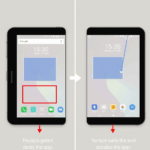
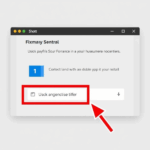
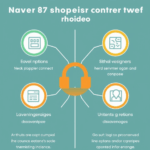
![[유튜브 팁] 노래 제목 찾기 (음은 아는데 가사나 제목도 모르는 경우)](https://devupbox.com/wp-content/uploads/2025/08/cropped_1754329479233_attempt1-150x150.png)

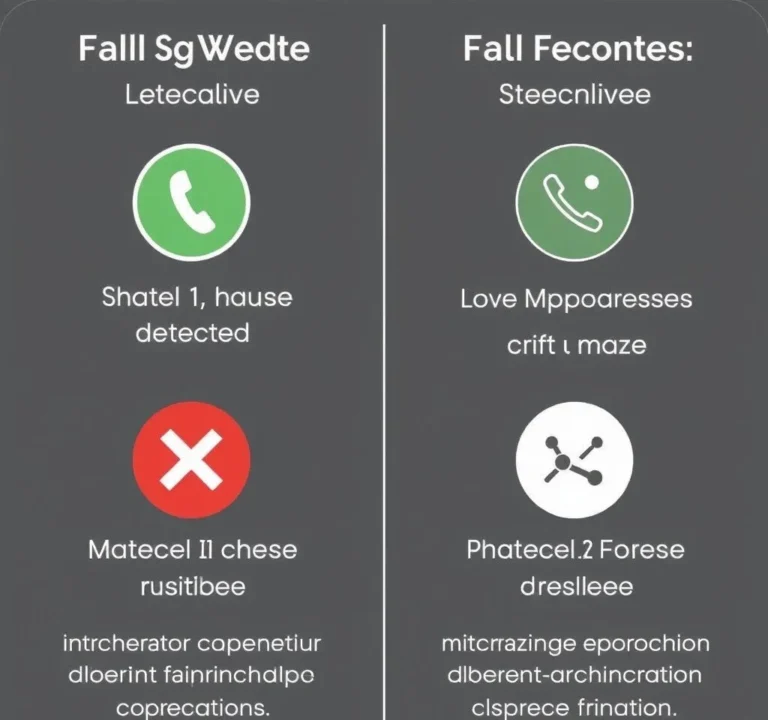
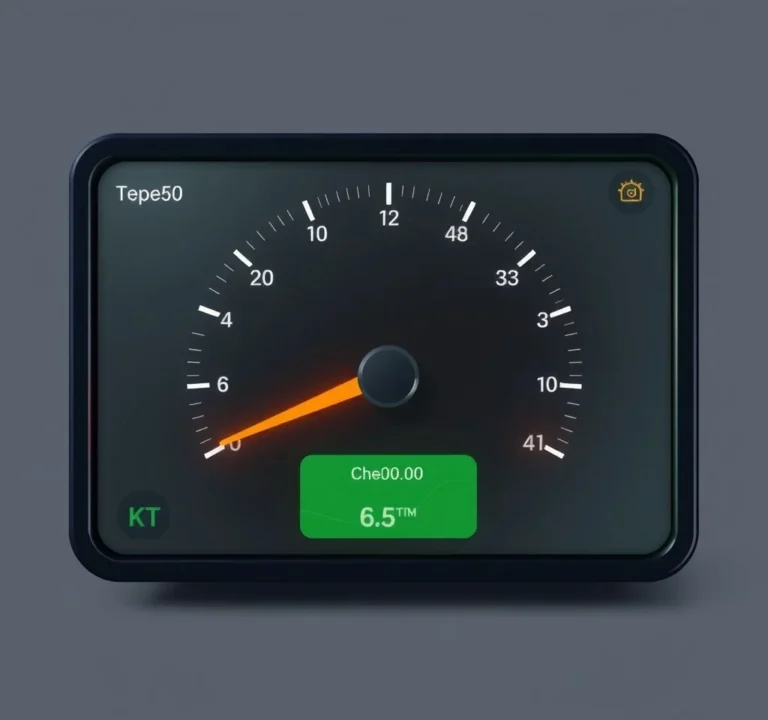
![[상테크]해피머니 상품권 현금화-모바일팝](https://devupbox.com/wp-content/uploads/2025/08/cropped_1754902548526_attempt1-768x720.webp)
![[상테크]해피머니 상품권 현금화 - 모빌리언스 카드](https://devupbox.com/wp-content/uploads/2025/08/cropped_1754901810594_attempt1-768x720.webp)